6 најбољих поправки за реакције на поруке које не раде за иМессаге на иПхоне-у
Мисцелланеа / / April 04, 2023
Док користите иМессаге у апликацији Мессагес на вашем иПхоне-у, можете да користите функцију Мессаге Реацтионс да бисте се боље изразили са својим контактима. Иако ово додаје забаву групним ћаскањима или када ви сарађују на пројектима са вашим контактима, може вас приморати да куцате текст када реакције не функционишу.

Неки корисници пријављују да не могу да користе функцију Реакције на поруке у апликацији Поруке. Дакле, ако сте и ви међу њима, ево најбољих решења за Мессаге Реацтионс који не раде за иМессаге на иПхоне-у.
1. Омогућите ефекте аутоматске репродукције порука
Реакције на поруке које приметите док користите иМессаге су једна од многих Ефекти порука на вашем иПхоне-у. Да би функција Реакције на поруке радила глатко, мораћете да проверите да ли је опција Ефекти аутоматске репродукције омогућена.
Корак 1: Отворите апликацију Подешавања на свом иПхоне-у.

Корак 2: Померите се надоле да бисте додирнули Приступачност.

Корак 3: Додирните Покрет.

4. корак: Омогућите прекидач поред „Ефекти аутоматске репродукције порука“.

5. корак: Затворите Подешавања и отворите апликацију Порука да бисте проверили да ли је проблем решен.

2. Онемогућите 3Д Тоуцх
3Д Тоуцх је најављен са лансирањем иПхоне 6С. Ова функција је омогућила корисницима да приступе неким основним опцијама и подешавањима из различитих апликација. Док користите Мессаге Реацтионс, ви заиста користите 3Д Тоуцх у апликацији Мессагес. Са лансирањем новијих иПхоне модела, 3Д Тоуцх је преименован у Хаптиц Тоуцх.
Препоручује се да онемогућите 3Д Тоуцх и Хаптиц Тоуцх функционалност да бисте решили овај проблем. Ево како можете да покушате.
За иПхоне са 3Д додиром
Корак 1: Отворите апликацију Подешавања на свом иПхоне-у.

Корак 2: Померите се надоле да бисте додирнули Приступачност.

Корак 3: Додирните додир.

4. корак: Додирните „3Д & Хаптиц Тоуцх“.

5. корак: Искључите прекидач поред 3Д Тоуцх да бисте онемогућили функцију.
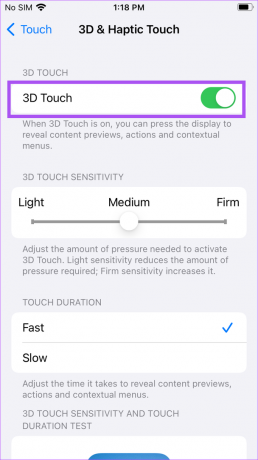
Корак 6: Померите се надоле и изаберите Споро у одељку Трајање додира.

7. корак: Затворите апликацију Подешавања и отворите Поруке да бисте проверили да ли је проблем решен.

За иПхоне са Хаптиц Тоуцх
Корак 1: Отворите апликацију Подешавања на свом иПхоне-у.

Корак 2: Померите се надоле да бисте додирнули Приступачност.

Корак 3: Додирните додир.

4. корак: Додирните Хаптиц Тоуцх.

5. корак: Изаберите Споро у одељку Трајање додира.
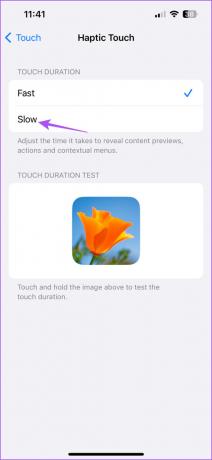
Корак 6: Затворите апликацију Подешавања и отворите апликацију Поруке да бисте проверили да ли је проблем решен.

3. Присилно затворите и поново покрените апликацију за поруке
Ако се и даље суочавате са проблемом, можете принудно затворити и поново покренути апликацију Поруке. Ово решење функционише већину времена када апликација почне да квари на вашем иПхоне-у.
Корак 1: На почетном екрану вашег иПхоне-а превуците нагоре и задржите да бисте открили прозоре апликације у позадини.
Корак 2: Превуците удесно и потражите апликацију Поруке. Затим, додирните је да бисте изабрали картицу апликације и превуците прстом нагоре да бисте је уклонили.

Корак 3: Поново покрените апликацију Мессагес и проверите да ли је проблем решен.

4. Искључите Редуце Мотион
Ваш иПхоне има неке ефекте покрета за стварање перцепције дубине на почетном екрану и док користите апликације као што су Поруке. Али понекад ефекти мехурића или екрана не раде исправно због ове функције. Дакле, можете покушати да онемогућите ефекте покрета ако реакције на поруке и даље не раде у иМессаге-у.
Корак 1: Отворите апликацију Подешавања на свом иПхоне-у.

Корак 2: Померите се надоле и додирните Приступачност.

Корак 3: Додирните Покрет.

4. корак: Искључите прекидач поред Редуце Мотион.

5. корак: Затворите апликацију Подешавања и отворите апликацију Поруке да бисте проверили да ли је проблем решен.

5. Поново омогућите иМессаге услугу
Можете поново да онемогућите и омогућите иМессаге на свом иПхоне-у ако се проблем настави. Ово ће поново преузети све ваше иМессаге податке на ваш иПхоне.
Корак 1: Отворите апликацију Подешавања на свом иПхоне-у.

Корак 2: Померите се надоле да бисте додирнули Поруке.

Корак 3: Искључите прекидач поред иМессаге да бисте онемогућили услугу.
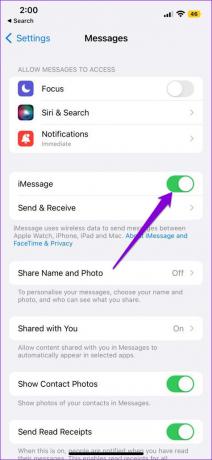
4. корак: Сачекајте неколико секунди. Затим поново укључите прекидач да бисте омогућили иМессаге.
5. корак: Након што се све ваше поруке преузму, проверите да ли је проблем решен.

6. Ажурирајте апликацију Мессагес
Последње средство је ажурирање верзије апликације Поруке на вашем иПхоне-у. За ово морате да ажурирате верзију иОС-а, ако одлажете са инсталирањем већег ажурирања.
Корак 1: Отворите апликацију Подешавања на свом иПхоне-у.

Корак 2: Померите се надоле да бисте додирнули Генерал.

Корак 3: Додирните Ажурирање софтвера.

4. корак: Ако је ажурирање доступно, преузмите га и инсталирајте.
5. корак: Када га ваш иПхоне инсталира и поново покрене, поново покрените апликацију Поруке и проверите да ли је проблем решен.

Реагујте на иМессагес
Ова решења ће вам помоћи да се вратите на реаговање на ваше иМессагес које шаљу ваши контакти. Али понекад можда нећете моћи да пошаљете иМессаге на свој иПхоне. Ако сте икада наишли на овај проблем, можете погледати наш пост који предлаже најбоље исправке за иМессаге који не шаље једном контакту на иПхоне-у.
Последњи пут ажурирано 14. фебруара 2023
Горњи чланак може садржати партнерске везе које помажу у подршци Гуидинг Тецх. Међутим, то не утиче на наш уреднички интегритет. Садржај остаје непристрасан и аутентичан.


